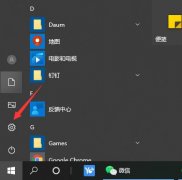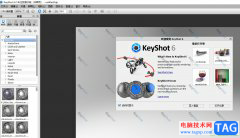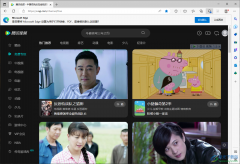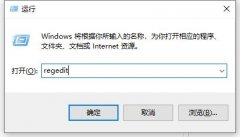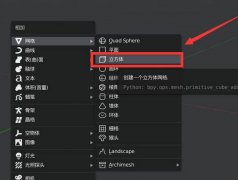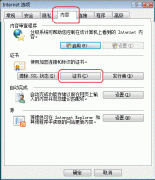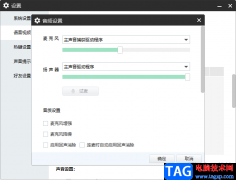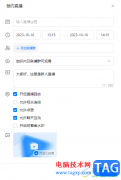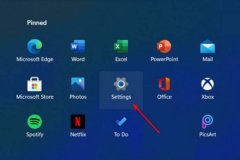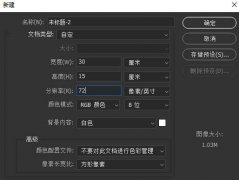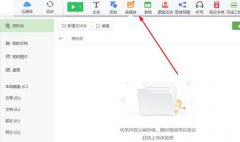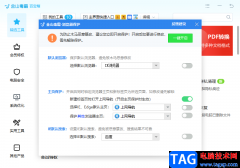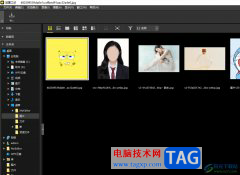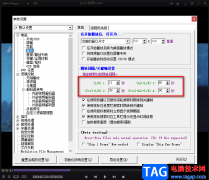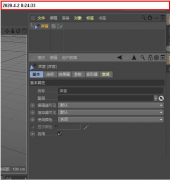PotPlayer应该是大家都不太陌生的一款播放器软件,在该播放器中可以通过进行设置相应的参数来调节播放的内容,比如当你需要将视频进行上下或者左右翻转播放,那么就可以在视频的功能下进行选择上下翻转和左右翻转进行设置,那么添加进来的视频就会是上下或者左右进行翻转的,虽然一般我们在播放视频的时候不会轻易的设置翻转效果,那么在一些情况下会使用到这些功能,那么就可以和小编一起来看看如何使用PotPlayer进行上下左右翻转视频的具体操作方法,如果你需要的情况下可以看看方法教程,希望对大家有所帮助。

方法步骤
1.首先我们打开PotPlayer页面,在页面的左上角的位置点击PotPlayer图标,在打开的子选项中选择【视频】选项。
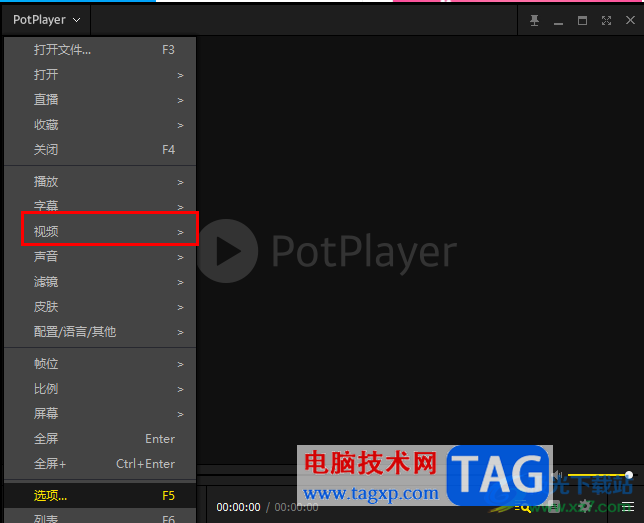
2.随后在视频的子选项中依次点击打开【图像处理】-【上下翻转】。
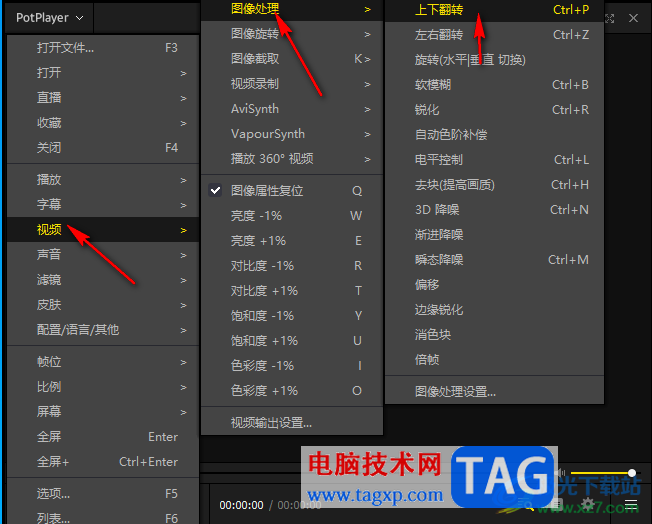
3.之后,我们将页面进行右键点击,在打开的菜单选项中将【打开文件】选项进行点击,将本地中的视频添加进来。
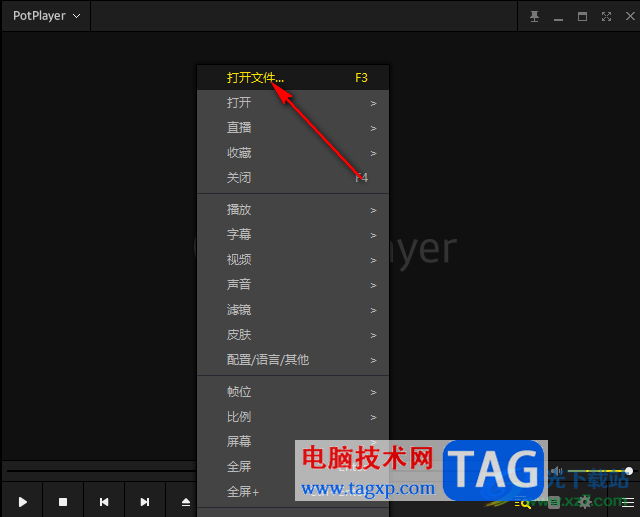
4.这时你可以看到页面上的播放画面已经进行上下翻转的效果呈现了,如图所示。

5.此外,如果你想要将视频画面进行左右翻转,那么同样在图像处理的子选项中选择【左右翻转】选项,那么在上下翻转的基础上就会再次进行左右翻转效果。
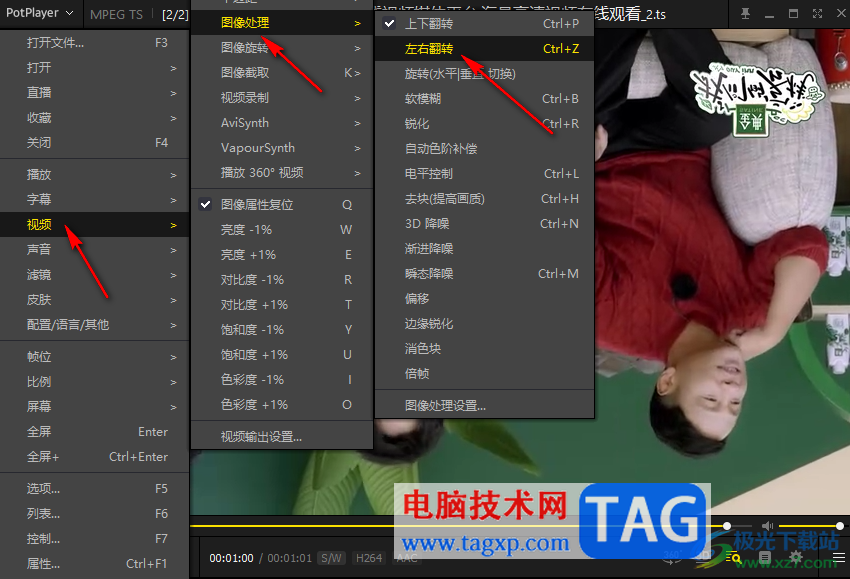
以上就是关于如何使用PotPlayer设置上下、左右翻转的具体操作方法,大家在使用PotPlayer进行播放视频的时候,想要将其中播放的视频画面进行上下左右翻转设置,那么就可以通过以上分享的方法教程进行操作一下即可,感兴趣的话可以试试。